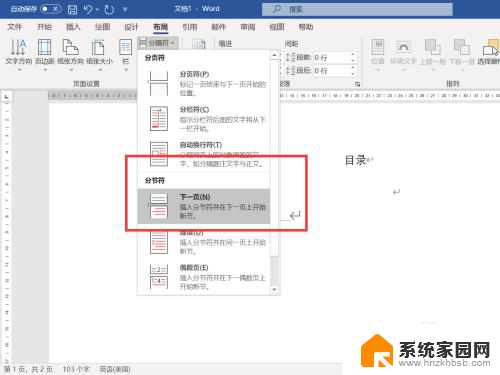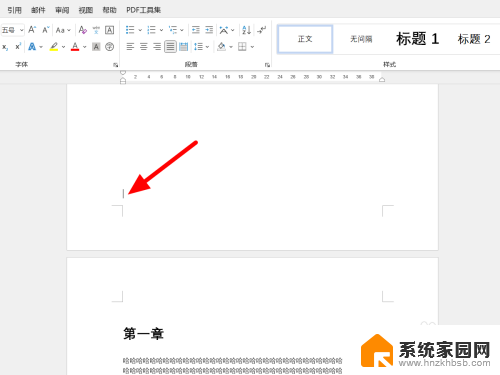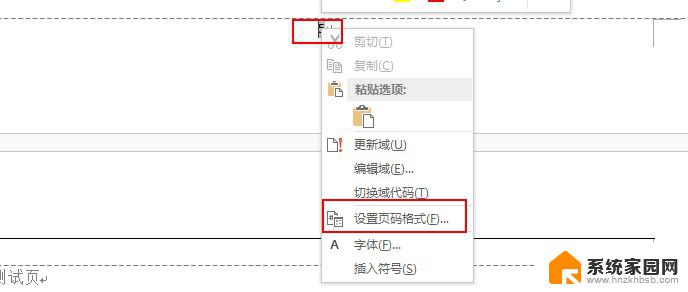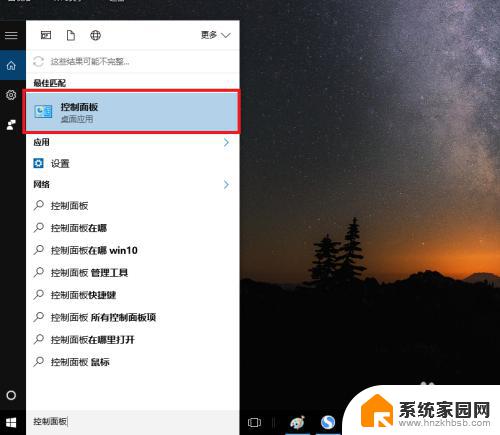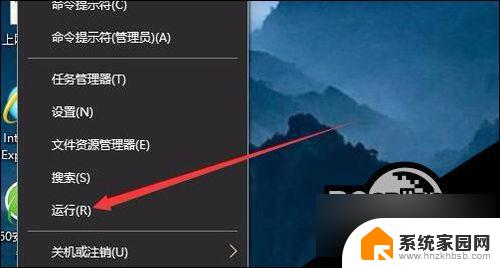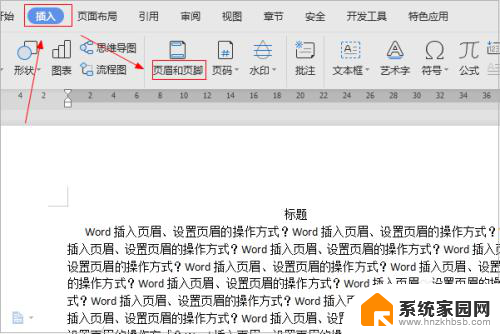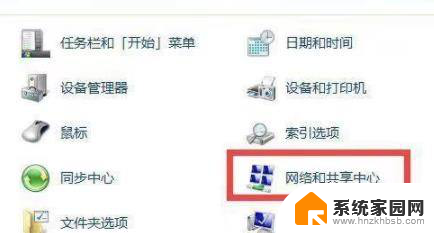页码怎么从正文开始设置页码 从正文开始设置页码技巧
更新时间:2024-08-20 13:36:08作者:hnzkhbsb
在排版印刷中,设置页码是非常重要的一环,而对于正文开始设置页码,也是一项必不可少的操作。通常情况下,我们会在封面、目录等部分不设置页码,从正文开始设置页码,以便读者能够更方便地查找到所需内容。在进行设置时,需要注意页眉页脚的位置和格式,以确保整体排版效果美观大方。通过合理设置页码,可以提升文档的整体质感,让读者获取信息更加快捷便利。
方法如下:
1.插入分隔符
打开WORD文档,移动鼠标到正文前一页页尾。点击菜单栏上“布局-分隔符”,下拉选择“分节符-下一页”。
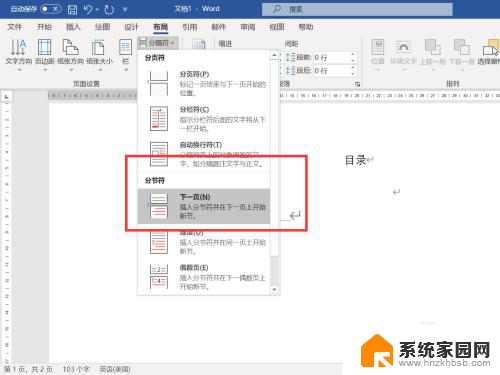
2.断开链接
双击正文上方的页眉,进入页眉编辑状态。点击菜单栏上“链接到前一节”,断开与前一节的链接。
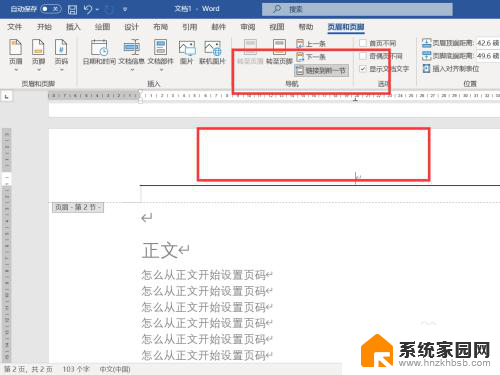
3.设置格式
点击菜单栏上“页码”,下拉选择“设置页码格式”。
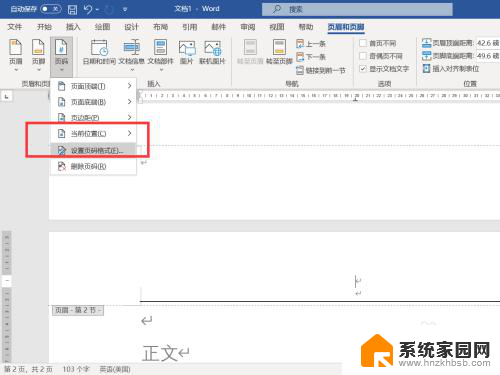
4.输入起始页码
弹出窗口,在页码编号下方输入起始页码1。
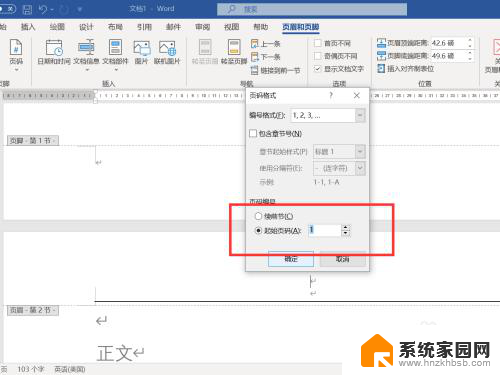
5.插入页码
点击菜单栏上“页眉和页脚-页码”,下拉选择“页面顶端-普通数字1”。从正文开始设置页码完成。
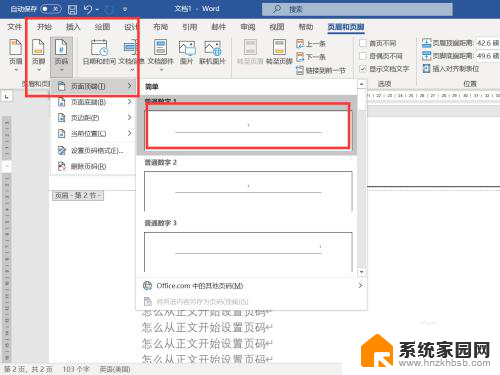
以上就是如何从正文开始设置页码的全部内容,如果你遇到这种情况,可以按照以上步骤解决,非常简单快速。